n
特别是在 PCS 7 软件环境中必须要更改点到点连接的参数。然而在线连接并不总是可能的。n
任务清单:
为你的项目添加 CP341 模板和 MODBUS 驱动。在 STEP 7 或 PCS 7 中用以下参数进行组态。n
- 通过 CP 341 RS232C 进行串口通讯的组态。n
- 利用MODBUS 协议作为主站或从站。n
- 工程师站和 AS 没有在线连接。
必要条件:
- STEP 7 V5.3 或 PCS 7 V6.1 SP1n
- 安装点到点选项软件包: 27013524
为了扩展CP341的功能,使其适应通讯伙伴,也可以装载除默认通讯协议之外的其他传输协议到 CP341。n
步骤:
- 确认与AS 系统间没有在线连接。n
- 在硬件组态中组态了 CP 341 RS232C。n
- 在硬件组态中双击此模块。
模块属性窗口打开。n - 点击 “Parameter…” 按钮。
参数分配界面窗口打开。
图01 - 选择应用所需要的协议, 可以是 “MODBUS Master”或 “MODBUS Slave”。
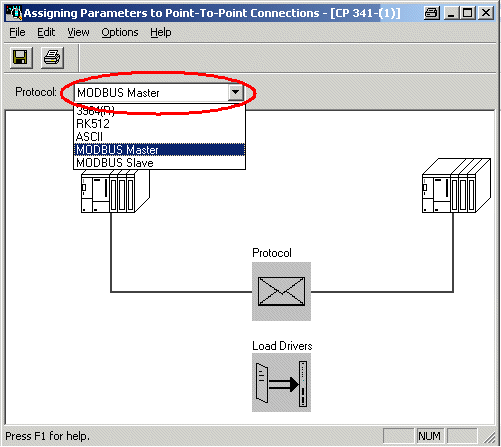
图02 - 双击“Protocol”按钮。
协议设置的属性对话窗口打开。
设置窗口中的个性参数。
点击“OK” 确认设置。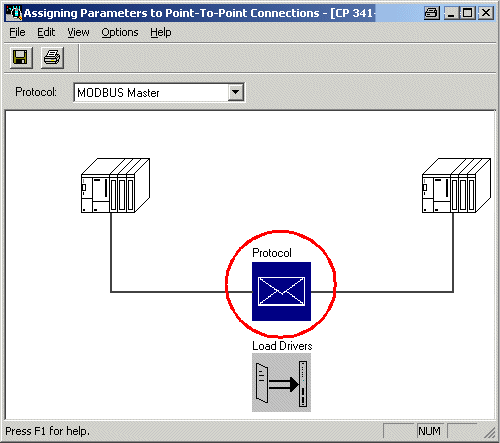
图03 - 双击“Load Drivers” 按钮,即使并没有在线连接到 CP 341。
“No ONLINE coection” 错误界面弹出。
图04 - 点击“OK”确认设置。
下载模块的对话窗打开。重要提示:
不要关闭此窗口! - 点击背景画面中的“Save” 按钮。

图05 - 然后通过“Close”按钮关闭“Load Drivers”对话窗。
“Assigning Parameters to Point-to-Point Coections”界面中的磁盘按钮被禁止使能。现在接口的参数已经保存!
- 关闭参数分配界面窗口。
显示一个错误信息:提示您必须装载另外一个驱动到模块。
点击 “OK” 确认错误提示信息。
图06
注释:
所有步骤贯穿执行过一次以后,可以跳过步骤 7到 9。现在可一直离线保存组态信息。
注意调试的时候必须装载驱动程序到CP341!
原创文章,作者:ximenziask,如若转载,请注明出处:https://www.zhaoplc.com/plc336130.html


 微信扫一扫
微信扫一扫  支付宝扫一扫
支付宝扫一扫